win10系统下如何更改2345安全卫士软件默认下载位置
2345安全卫士具有十分强大的功能,能够更好地我们的电脑安全,而且相比360等安全卫士要精简很多。那么,2345安全卫士如何设置软件的默认下载位置呢?接下来,小编就以windows10系统为例,给大家分享2345安全卫士设置软件的默认下载位置的具体步骤。
具体方法如下:
1、我们首先要到百度或者他的官网下载软件,然后安装。如图示。
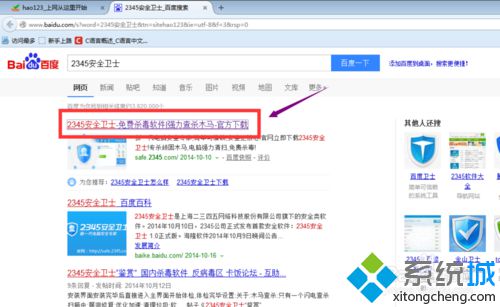
2、安装好以后,我们打开软件。如图示。我们找到软件管家。

3、这个时候,我们可以看到有很多的软件,但是我们点击最下方的【设置】,开始设置默认下载位置。
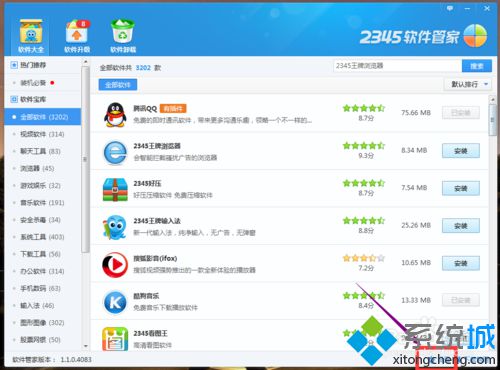
4、我们在设置中找到【下载设置】,然后点击【选择目录】,如图示。
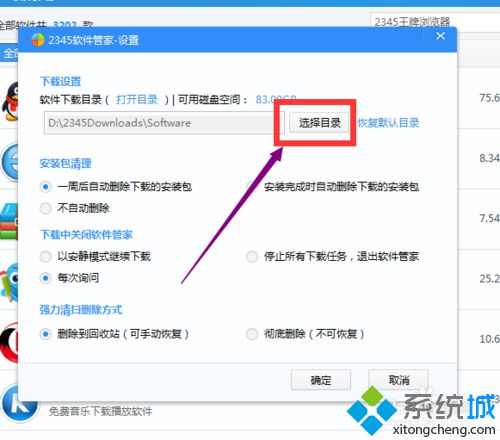
5、选择好你想要更换的默认位置,然后点击确定。
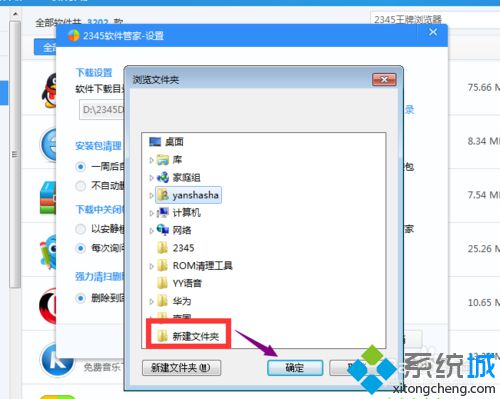
6、修改好之后,我们需要对刚才进行的操作进行保存,我们这里点击如图示【确定】。

7、当然如果你又不想要修改了,你可以点击【恢复默认目录】就OK了。
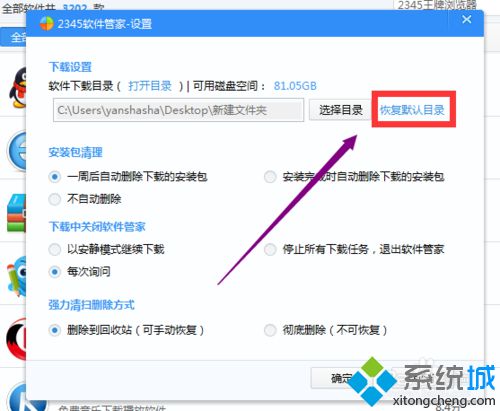
看了上述小编的介绍,相信大家对win10系统下如何更改2345安全卫士软件默认下载位置已经有了一定的了解。海量w10系统下载资源,请关注系统城(https://www.xitongcheng.com/)!
相关教程:下载2345安全卫士到桌面更改桌面文件默认位置我告诉你msdn版权声明:以上内容作者已申请原创保护,未经允许不得转载,侵权必究!授权事宜、对本内容有异议或投诉,敬请联系网站管理员,我们将尽快回复您,谢谢合作!










